
7 metodi migliori per controllare a distanza Android dal PC [Aggiornato]

"Quindi ho un membro della famiglia che ha bisogno di aiuto con il telefono, devo controllarlo completamente, in modo che non debbano toccare il telefono, quindi posso fare tutto dal mio PC, è possibile? Come posso controllare a distanza un telefono Android con il mio PC se vivono in un altro paese? Esiste un programma gratuito? Qualcosa del genere, ma ho provato a utilizzare Teamwiver ma non ha funzionato."
- Da Reddit
Potrebbe essere necessario controllare a distanza il display di Android da un computer per vari motivi, ad esempio giocare ai giochi mobili su uno schermo più grande o inviare messaggi di nascosto a qualcuno. Potresti voler sapere: "Posso controllare il mio telefono Android con il mio computer?". Fortunatamente, usare il tuo telefono Android come telecomando da un PC è semplice. Condivideremo le 7 migliori app di controllo remoto Android da PC.

Per quanto riguarda la migliore app di controllo remoto Android , Phone Mirror è in cima alla lista. Controlla liberamente il tuo Android da un PC senza alcun ritardo e puoi divertirti liberamente giocando ai giochi mobili, tenendo una riunione e gestendo le app social.
Caratteristiche principali:
Come posso accedere al mio telefono Android dal mio PC?
01 Installa ed esegui il software sul tuo PC. Quindi, seleziona " Android " sull'interfaccia.

02 Collega il tuo telefono Android al computer tramite un cavo USB o Wi-Fi seguendo le istruzioni.

03 Una volta connesso con successo, il display del telefono verrà duplicato sul computer. Ora fai clic sull'icona "Mouse" nella barra laterale per abilitare il controllo del mouse. In questo modo potrai controllare il tuo Android dal tuo PC.

Se sei un utente Windows 10 o 11 e desideri un modo semplice per controllare il tuo telefono Android dal tuo PC, l'app Phone Link di Microsoft è la scelta perfetta. Questa app ti consente di eseguire facilmente il mirroring dello schermo del tuo telefono e di gestirne le funzioni direttamente dal tuo computer. Puoi inviare messaggi, effettuare chiamate, visualizzare notifiche e persino interagire con le app direttamente dal tuo PC senza bisogno di software di terze parti o configurazioni complesse.
Caratteristiche principali:
Contro:
Prezzo:
Come controllare Android da un PC utilizzando Phone Link:
Passaggio 1. Scarica e installa l'app Collegamento telefonico da Microsoft Store sul tuo PC Windows .
Passaggio 2. Sul tuo dispositivo Android , scarica l'app Collegamento a Windows dal Google Play Store.
Passaggio 3. Apri l'app Collegamento a Windows e segui le istruzioni visualizzate sullo schermo per associare il tuo dispositivo Android al PC. Dovrai accedere con il tuo account Microsoft e concedere le autorizzazioni necessarie.
Passaggio 4. Una volta connesso, apri l'app Phone Link sul tuo PC. Vedrai lo schermo del tuo telefono rispecchiato sul computer e potrai iniziare a controllarlo come se fosse nella tua mano.

Passaggio 5. Inizia a interagire con le tue app Android , invia SMS o effettua chiamate direttamente dal tuo PC. L'app Phone Link garantisce che la tua esperienza sia il più fluida possibile con un ritardo minimo.
AirDroid è una popolare app di controllo remoto per Android . Offre un modo semplice per controllare Android da un PC senza root o jailbreak. Inoltre, l'interfaccia moderna e fresca lo rende prominente tra gli utenti.
Caratteristiche principali:
Contro:
Prezzo:
Come controllare un telefono Android da un PC senza USB?
Passaggio 1. Installa AirDroid sul tuo telefono Android e accetta le autorizzazioni richieste.
Passaggio 2. Apri web.airdroid.com dal browser di un computer. Quindi, caricherà una pagina con un codice QR.

Passaggio 3. Apri AirDroid sul tuo Android , fai clic sull'icona "Scansione" in alto e utilizza il telefono per scansionare il codice QR sul tuo PC.
Passaggio 4. Fare clic su "Accedi" per connettere entrambi i dispositivi. Puoi trasferire, gestire e controllare il tuo dispositivo Android su un PC.
Se non vuoi installare alcuna app sul tuo dispositivo Android , Scrcpy è uno strumento utile da selezionare. È un programma gratuito e open source per controllare Android da un PC tramite Wi-Fi o USB.
Caratteristiche principali:
Contro:
Prezzo:
Come controllare gratuitamente Android da un PC??
Passaggio 1. Abilita il debug USB sul tuo dispositivo Android e collega il tuo telefono Android al PC utilizzando un cavo USB.
Passaggio 2. Scarica Scrcpy sul tuo PC, estrai il file zip e apri la cartella.
Passaggio 3. Esegui Scrcpy sul tuo PC. Quando viene visualizzata una finestra di comando sul telefono, accetta il debug USB e seleziona l'opzione "Consenti sempre" da questo computer per salvare le impostazioni.
Passaggio 4. Ora verrà visualizzato lo schermo Android sul PC.

TeamViewer QuickSupport è un'app indispensabile per le aziende. Principalmente, ti consente di controllare a distanza il tuo Android da un PC. Inoltre, offre anche supporto tecnico dal tuo PC a un Android .
Caratteristiche principali:
Contro:
Prezzo:
Per gestire il mio Android da remoto sul PC:
Passaggio 1. Installa TeamViewer e il tuo PC, crea un account e configura l'app.
Passaggio 2. Installa ed esegui TeamViewer QuickSupport sul tuo dispositivo Android . Successivamente, fai clic su "Condividi il tuo ID" e tocca "Consenti".
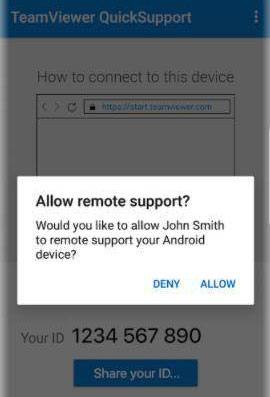
Passaggio 3. Inserisci l'ID sul tuo PC per stabilire una connessione. Successivamente, puoi controllare il tuo Android da un PC.
ApowerMirror ti dà il controllo completo sul tuo telefono Android da un PC con tastiera e mouse. Inoltre, puoi usarlo per catturare lo schermo Android , acquisire screenshot , registrare sessioni di gioco, ecc.
Caratteristiche principali:
Contro:
Prezzo:
Per controllare Android da un PC:
Passaggio 1. Installa l'app da Google Play Store sul tuo telefono e la versione Windows sul tuo PC.
Passaggio 2. Assicurati che entrambi i dispositivi siano connessi alla stessa rete Wi-Fi.
Passaggio 3. Apri l'app sul tuo Android e fai clic sull'icona "specchio" per scansionare i dispositivi disponibili.
Passo 4. Fai clic sul nome del tuo PC, che indica il tuo nome utente dopo ApowerSoft.
Passaggio 5. Tocca "Avvia ora" per eseguire il mirroring del tuo Android sul PC.

Supponiamo che tu sia un utente di un telefono Samsung. Puoi utilizzare Samsung Flow, l'app proprietaria per gli utenti Samsung, per controllare il tuo telefono dal PC in modalità wireless.
Caratteristiche principali:
Contro:
Prezzo:
Per controllare Samsung da un PC tramite Wi-Fi:
Passaggio 1. Installa e apri Samsung Flow sul tuo PC e Android .
Passaggio 2. Scegli il tuo dispositivo Android dall'elenco sul PC e conferma il codice su entrambi i dispositivi per completare la configurazione.

Passaggio 3. Esegui l'app sul tuo telefono Samsung e seleziona l'icona "Samsung View" in alto. Effettuerà il mirroring del tuo telefono sul PC in pochi secondi.
Tra tutte le app di mirroring dello schermo o di controllo remoto elencate sopra, Phone Mirror è la migliore per controllare Android da un PC. Come accennato in precedenza, rispecchia Android su PC senza ritardi e con qualità video HD. Inoltre, l'operazione è fondamentale e rapida e puoi controllare e utilizzare liberamente il tuo telefono per lavoro, intrattenimento e studio.
Quindi, scaricalo e provalo. Lo adorerai.
Articoli correlati:
5 semplici opzioni per accedere ai file del PC dal telefono Android [testato]
Come eseguire il mirroring dello schermo Samsung su PC o TV? Risolto facilmente
Come controllare abilmente l'iPhone dal PC con/senza cavo USB?
Come collegare il telefono Samsung al PC in modalità wireless o con cavo USB? (5 opzioni)